» Einrichtung E-Mailadresse in Microsoft Live Mail 2012
[Zurück zur Übersicht]
Beispiel für einen Vertrag auf dem Server S1
Serveradressen:
POP3: pop3-s1.systemhaus-ehst.de Port: 995
IMAP: imap-s1.systemhaus-ehst.de Port: 993
SMTP: smtp-s1.systemhaus-ehst.de Port: 587
Achtung:
Sollten Sie Nutzer eines Telekom Speedoort Routers mit aktivierter Datenschutz-Option sein, müssen Sie vorab die SMTP-Serveradresse als vertrauenswürdig eintragen, da Sie sonst keine Verbindung zum SMTP Server aufbauen können.
Starten Sie Microsoft Live Mail 2012 und wählen Sie "E-Mail-Konten hinzufügen" aus.
Tragen Sie nun Ihren E-Mailadresse, Ihre E-Mail Passwort und Ihren Namen ein, und wählen Sie "Servereinstellungen manuell konfigurieren" aus und klicken anschließend auf "Weiter".
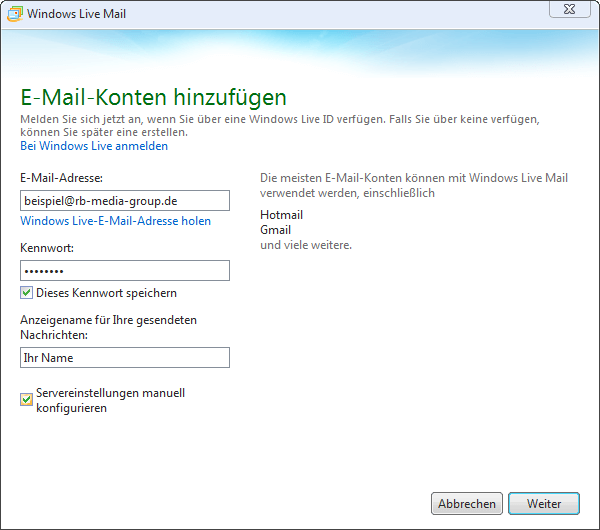
Wichtig! Bitte nutzen Sie beim POP3 Abruf & SMTP Versand mit SSL in Microsoft Windows LiveMail 2012 immer die in der Zugangsdaten E-Mail angegebene Serveradresse ein.
Wichtig! Statt pop3-sx.systemhaus-ehst.de & smtp-sx.systemhaus-ehst.de müssen Sie in Microsoft Windows LiveMail 2012 Ihre Serveradresse eintragen. [Übersicht mit allen Serveradressen]
Tragen Sie nun bitte Ihre persönliche Serveradresse ein, und klicken anschließend auf "Weiter"
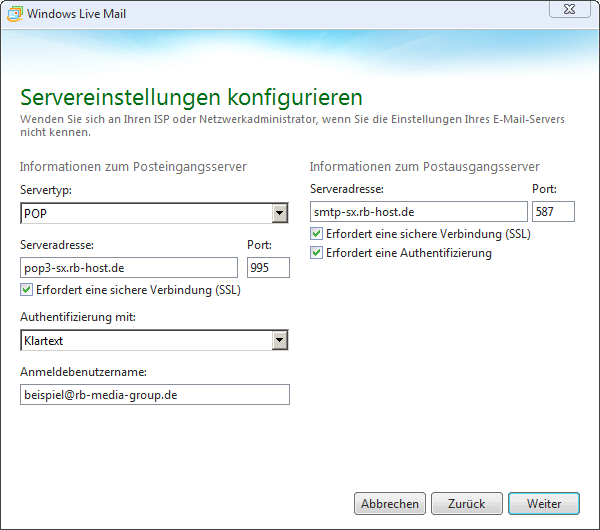
Nun werden Ihre Angaben auf Ihre Richtigkeit geprüft.
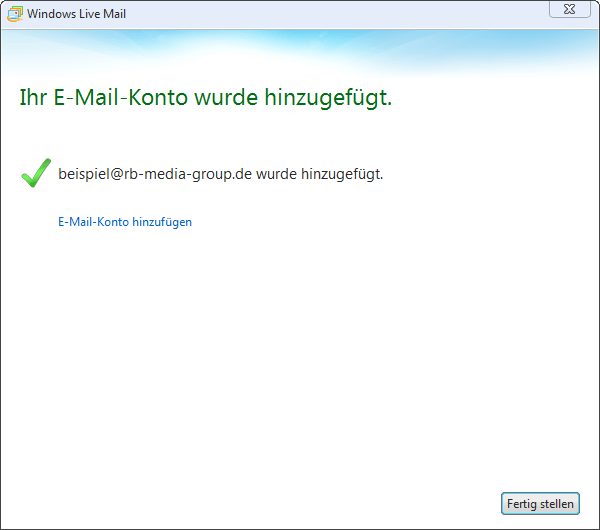
Ihre E-Mailadresse ist nun Erfolgreich als POP3/SMTP Abruf in Microsoft Live Mail 2012 eingerichtet.
Einrichtung IMAP/SMTP mit SSL Verschlüsselung
Starten Sie Microsoft Live Mail 2012 und wählen Sie "E-Mail-Konten hinzufügen" aus.
Tragen Sie nun Ihren E-Mailadresse, Ihre E-Mail Passwort und Ihren Namen ein, und wählen Sie "Servereinstellungen manuell konfigurieren" aus und klicken anschließend auf "Weiter".
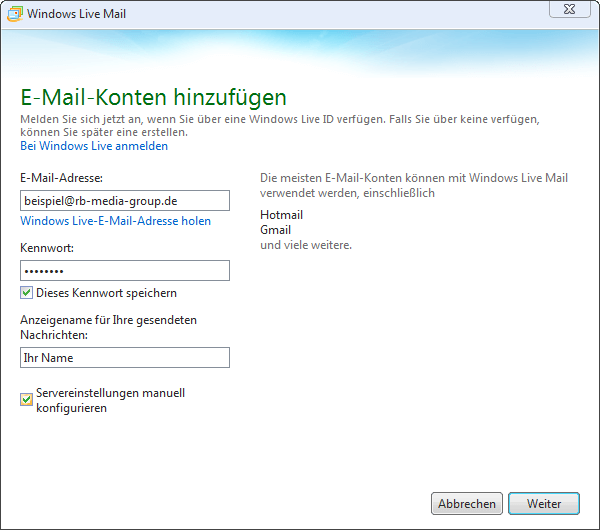
Wichtig! Bitte nutzen Sie beim IMAP Abruf & SMTP Versand mit SSL immer die in der Zugangsdaten E-Mail angegebene Serveradresse ein.
Wichtig! Statt imap-sx.systemhaus-ehst.de & smtp-sx.systemhaus-ehst.de müssen Sie Ihre Serveradresse eintragen. [Übersicht mit allen Serveradressen]
Tragen Sie nun bitte Ihre persönliche Serveradresse ein, und klicken anschließend auf "Weiter"
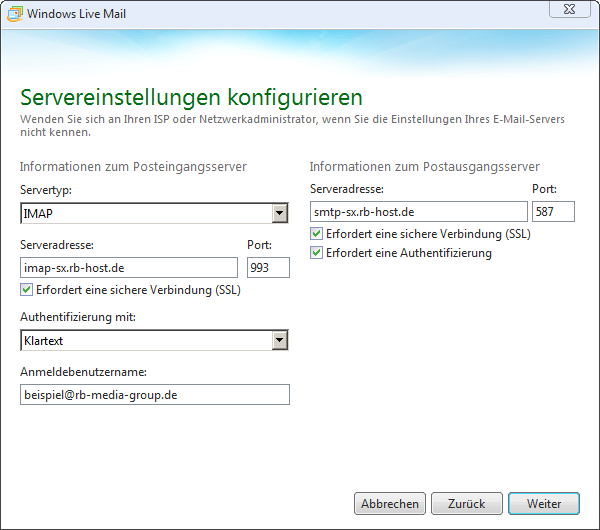
Nun werden Ihre Angaben auf Ihre Richtigkeit geprüft.

Ihre E-Mailadresse ist nun Erfolgreich als IMAP/SMTP Abruf in Microsoft Live Mail 2012 eingerichtet.
[Zurück zur Übersicht]
Weitere Dienstleistungen die wir Ihnen anbeiten:

Wie richte ich meine E-Mailadresse in Microsoft Live Mail 2012 ein?
Mit dieser Anleitung richten Sie eine E-Mailadresse in Microsoft Live Mail 2012 wahlweise als POP3 oder IMAP/SMTP mit SSL-Verschlüsselung ein:Beispiel für einen Vertrag auf dem Server S1
Serveradressen:
POP3: pop3-s1.systemhaus-ehst.de Port: 995
IMAP: imap-s1.systemhaus-ehst.de Port: 993
SMTP: smtp-s1.systemhaus-ehst.de Port: 587
Achtung:
Sollten Sie Nutzer eines Telekom Speedoort Routers mit aktivierter Datenschutz-Option sein, müssen Sie vorab die SMTP-Serveradresse als vertrauenswürdig eintragen, da Sie sonst keine Verbindung zum SMTP Server aufbauen können.
Anleitung:
Einrichtung POP3/SMTP mit SSL VerschlüsselungStarten Sie Microsoft Live Mail 2012 und wählen Sie "E-Mail-Konten hinzufügen" aus.
Tragen Sie nun Ihren E-Mailadresse, Ihre E-Mail Passwort und Ihren Namen ein, und wählen Sie "Servereinstellungen manuell konfigurieren" aus und klicken anschließend auf "Weiter".
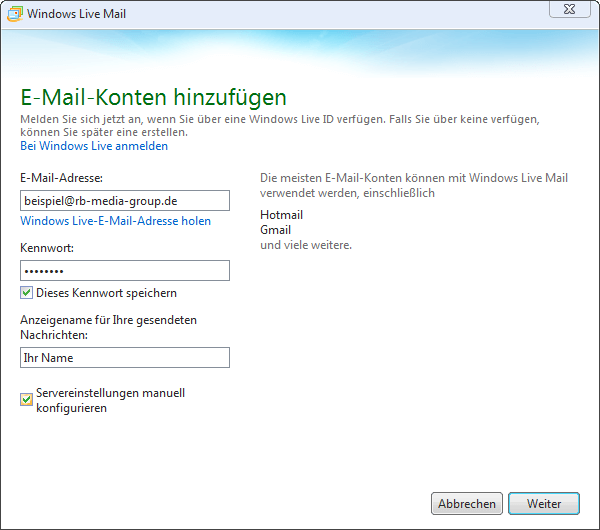
Wichtig! Bitte nutzen Sie beim POP3 Abruf & SMTP Versand mit SSL in Microsoft Windows LiveMail 2012 immer die in der Zugangsdaten E-Mail angegebene Serveradresse ein.
Wichtig! Statt pop3-sx.systemhaus-ehst.de & smtp-sx.systemhaus-ehst.de müssen Sie in Microsoft Windows LiveMail 2012 Ihre Serveradresse eintragen. [Übersicht mit allen Serveradressen]
Tragen Sie nun bitte Ihre persönliche Serveradresse ein, und klicken anschließend auf "Weiter"
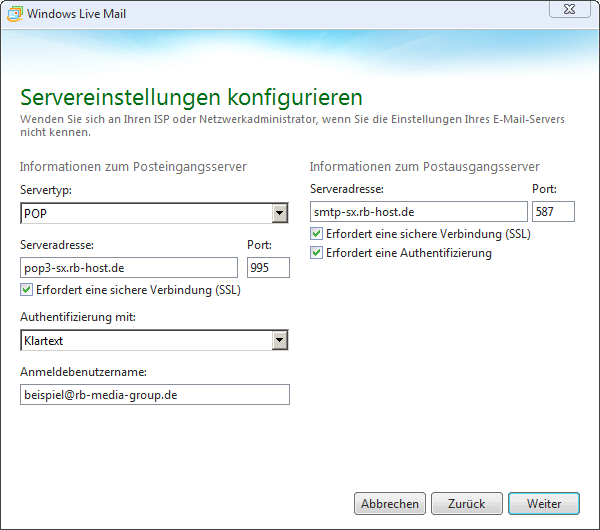
Nun werden Ihre Angaben auf Ihre Richtigkeit geprüft.
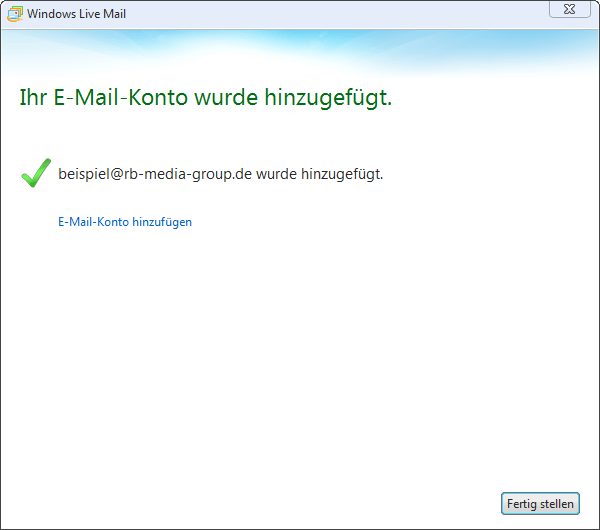
Ihre E-Mailadresse ist nun Erfolgreich als POP3/SMTP Abruf in Microsoft Live Mail 2012 eingerichtet.
Einrichtung IMAP/SMTP mit SSL Verschlüsselung
Starten Sie Microsoft Live Mail 2012 und wählen Sie "E-Mail-Konten hinzufügen" aus.
Tragen Sie nun Ihren E-Mailadresse, Ihre E-Mail Passwort und Ihren Namen ein, und wählen Sie "Servereinstellungen manuell konfigurieren" aus und klicken anschließend auf "Weiter".
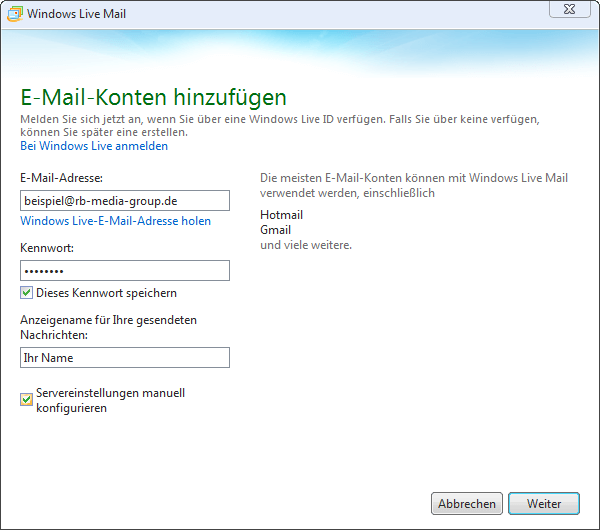
Wichtig! Bitte nutzen Sie beim IMAP Abruf & SMTP Versand mit SSL immer die in der Zugangsdaten E-Mail angegebene Serveradresse ein.
Wichtig! Statt imap-sx.systemhaus-ehst.de & smtp-sx.systemhaus-ehst.de müssen Sie Ihre Serveradresse eintragen. [Übersicht mit allen Serveradressen]
Tragen Sie nun bitte Ihre persönliche Serveradresse ein, und klicken anschließend auf "Weiter"
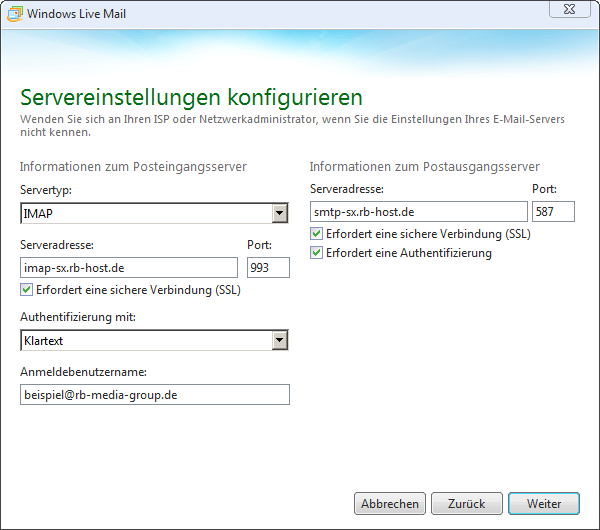
Nun werden Ihre Angaben auf Ihre Richtigkeit geprüft.

Ihre E-Mailadresse ist nun Erfolgreich als IMAP/SMTP Abruf in Microsoft Live Mail 2012 eingerichtet.
Weitere Fragen zu den Domains in unserem FAQ Bereich
- Kann ich meine E-Mails mit einem Smartphone abrufen und versenden?
- Kann ich Google Mail zusammen mit meiner Domain nutzen?
- Kann ich Office 365 zusammen mit meiner Domain nutzten?
- Was bedeutet Mail Qouta Exceeded?
- Welche Arten des E-Mailabrufs kann ich in meinem E-Mail-Clieten nutzen?
- Wie erreiche ich meine E-Mails unterwegs?
- Werden meine E-Mails auf Spam & Viren geprüft?
- Wie groß ist mein E-Mail Postfach?
- Wie richte ich eine E-Mail Weiterleitung ein?
- Wie richte ich meine E-Mailadresse im Apple IPhone ein?
- Wie richte ich meine E-Mailadresse im Apple IPad ein?
- Wie richte ich meine E-Mailadresse im Apple Mail ein?
- Wie richte ich meine E-Mailadresse im Android Smartphone ein?
- Wie richte ich meine E-Mailadresse im Android Tablet ein?
- Wie richte ich meine E-Mailadresse in Microsoft Outlook Express ein?
- Wie richte ich meine E-Mailadresse in Microsoft Outlook 2019 (IMAP/SMTP) ein?
- Wie richte ich meine E-Mailadresse in Microsoft Outlook 2019 (POP3/SMTP) ein?
- Wie richte ich meine E-Mailadresse in Microsoft Outlook 2024 (IMAP/SMTP) ein?
- Wie richte ich meine E-Mailadresse in Microsoft Outlook 2024 (POP3/SMTP) ein?
- Wie richte ich meine E-Mailadresse in Microsoft Outlook 2024 MacOS (POP3/SMTP) ein?
- Wie richte ich meine E-Mailadresse in Microsoft Outlook 2024 MacOS (IMAP/SMTP) ein?
- Wie richte ich meine E-Mailadresse in IncrediMail 2.5 ein?
- Wie richte ich meine E-Mailadresse in Mozilla Thunderbird ein?
- Wie richte ich meine E-Mailadresse in The Bat! ein?
[Zurück zur Übersicht]
Ist Ihre Frage nicht dabei oder wurde diese nicht beantwortet?
Dann beantwortet Ihnen der Kundenservice gerne Ihre Fragen:
Ihr Systemhaus EHST Kundenservice
Weitere Dienstleistungen die wir Ihnen anbeiten:

- Ihr AVM Premium Partner in Eisenhüttenstadt
- Hardware & Software Verkauf sowie Montage & Umrüstung
- schnelle Hilfe per Fernwartung
- IT Effizienz Optimierung
- günstige Kaspersky Lizenzen kaufen
- Beratung, Schulung & Verkauf von Orgamax Business Software
- Beratung, Einrichtung & Vertrieb von Telefon DSL/Glasfaser & LTE Verträgen
- Einzel- & Gruppenschulungen für Microsoft Office 2024 & Windows 11
- günstige kompatible Tintenpatronen & Tonerkatuschen
- Beratung, Verkauf & Wartung von VoIP Telefonanlagen (Placetel)
- Einrichtung, Verkauf sowie Wartung von SecurePoint Firewalls inkl. VPN Zugriff
- Professionelles NVMe Webhosting - Made in Germany seid 2004
- Beratung, Installation und Vertrieb von Foscam Überwachungssystemen
- Apple, Google, Huawei, Lenovo, Oppo, Samsung & Xiaomi Reparatur Service in Eisenhüttenstadt

Hinweis:
Alle hier genannten Logos, Marken- oder Produktnamen können Marken der jeweiligen Eigentümer sein und werden lediglich zur Kennzeichnung von Produkten oder Dienstleistungen ihrer jeweiligen Eigentümer genannt.